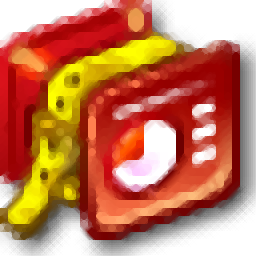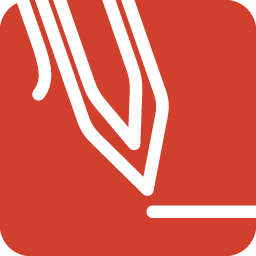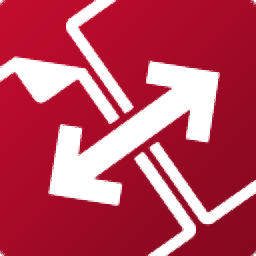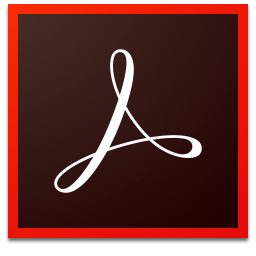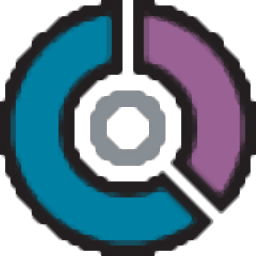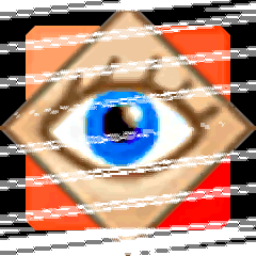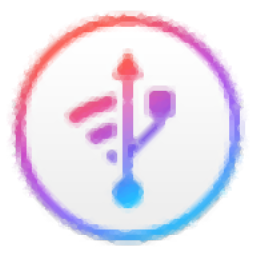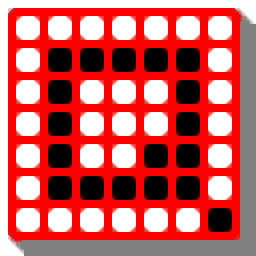PDF去水印工具(PDF Watermark Remover)
v5.8.8.8大小:9.69 MB 更新:2023/03/22
类别:文件管理系统:WinXP, Win7, Win8, Win10, WinAll
分类分类

大小:9.69 MB 更新:2023/03/22
类别:文件管理系统:WinXP, Win7, Win8, Win10, WinAll
PDF Watermark Remover是一款简单易用的PDF去水印软件,该程序可以帮助您通过简单的步骤去除PDF文件下的水印,从而便于您更好的上传、分享或发布文件,其具备了简单直观的操作界面,选择要去除水印的PDF文件后,只需设置存储目录,即可一键处理,处理完成后,可以查看文件是否完成去除水印,此软件提供了对于批量处理的支持,一次可添加多个文件,而且没有任何复杂的配置选项,简单几下点击即可完成整个过程,有需要的朋友赶紧到本站下载吧!
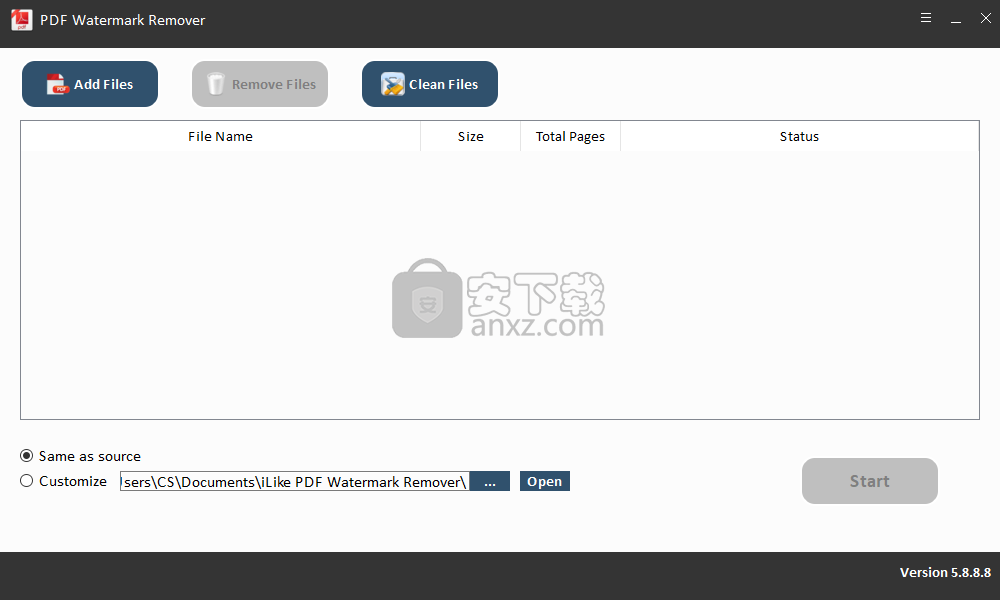
它可以从PDF文件中删除文本水印,图像水印,徽标,图章和背景。
添加文件后,可以查看文件名称、文件大小、文件页数等信息。
提供了对于批量处理的支持,您可以一次添加多个PDF文件进行处理。
只能通过内置的资源浏览器选择PDF文件,不支持拖放。
完成处理后,可以查看是否操作成功。
消除水印所需要做的就是加载文件,然后单击“开始”按钮,没什么复杂的选项。
如果您有多个文件并要批量处理它们,则可以轻松地做到这一点,只是在列表完成后单击开始。
删除水印后,“状态”列将填充输出位置和文件的新名称,该文件始终包含NoWatermark元素。
如果选择的输出与源位置相同,则转到标记文档所在的位置,然后检索新创建的文档。
没有任何隐藏的菜单或功能,唯一可定制的项目是输出位置。简而言之,此应用程序是如此基础,以至于幼儿也可以成功地操作它。
PDF Watermark Remover是一个简单的应用程序,可以按照名称中的建议进行操作,即删除水印,仅此而已。
1、双击安装程序进入PDF Watermark Remover安装向导,单击【next】。
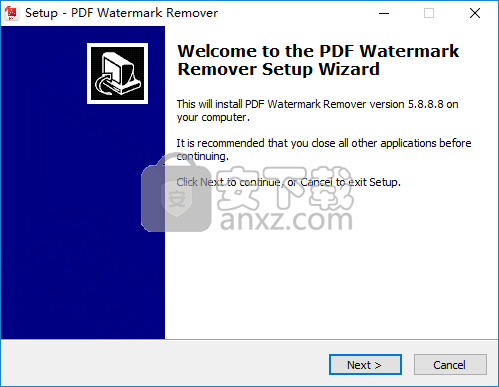
2、选择目标位置,可以选择默认的C:\Program Files (x86)\iLike-share\PDF Watermark Remover。
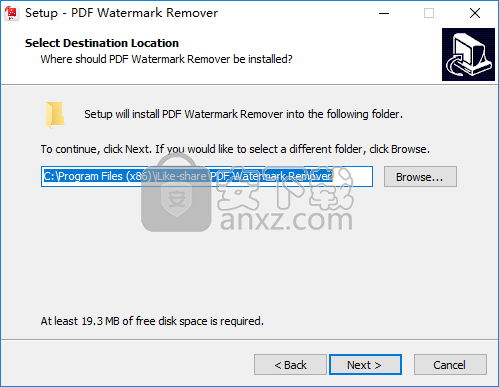
3、选择开始菜单文件夹,用户可以选择默认的iLike-share。
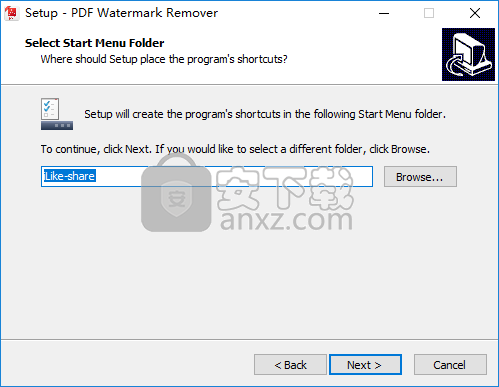
4、选择附加任务,勾选Create a desktop icon创建桌面快捷图标的选项。
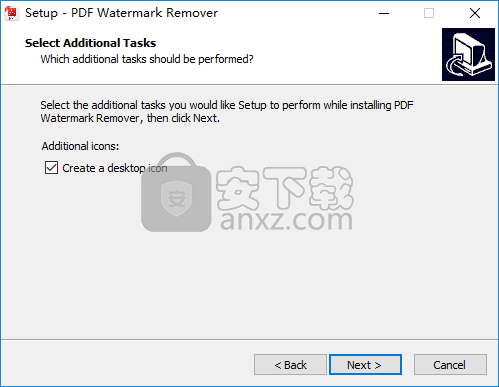
5、准备安装,点击【install】开始进行安装。
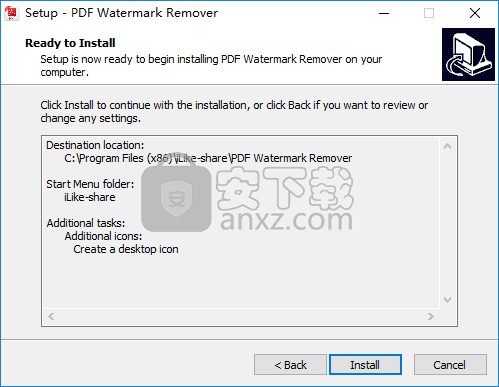
6、弹出如下的安装成功提示,单击【finish】完成安装。
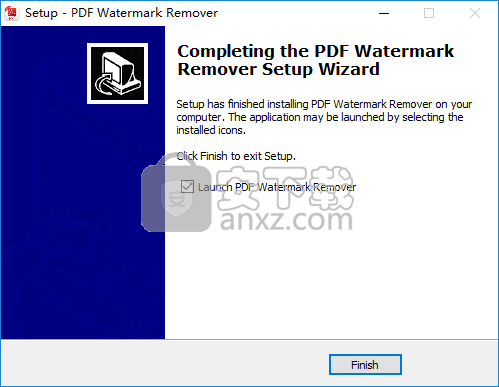
7、双击“pdf_watermark_remover.reg”,弹出确认添加的提示,选择【是】。
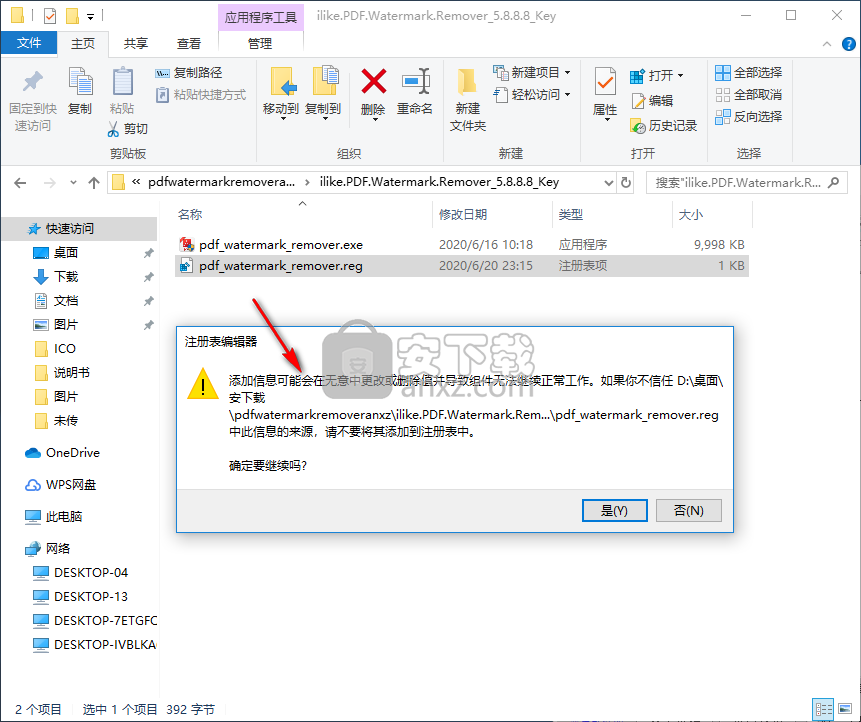
8、弹出添加成功,则完成,即可免费进行使用。
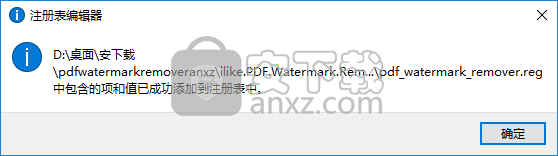
1、运行PDF Watermark Remover,进入如下所示的软件主界面。
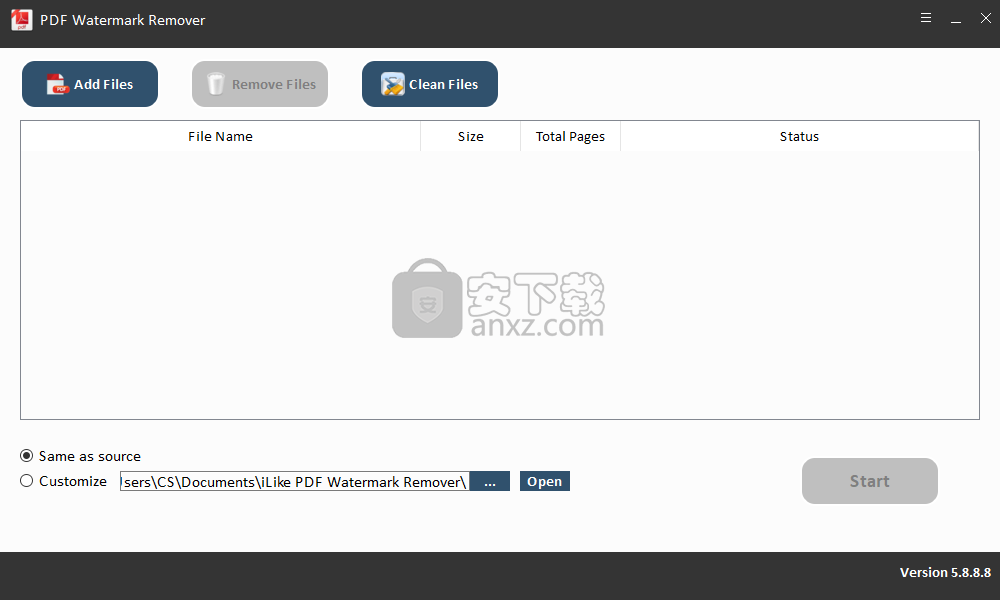
2、点击【add files】按钮,然后添加要去除使用的PDF文件、
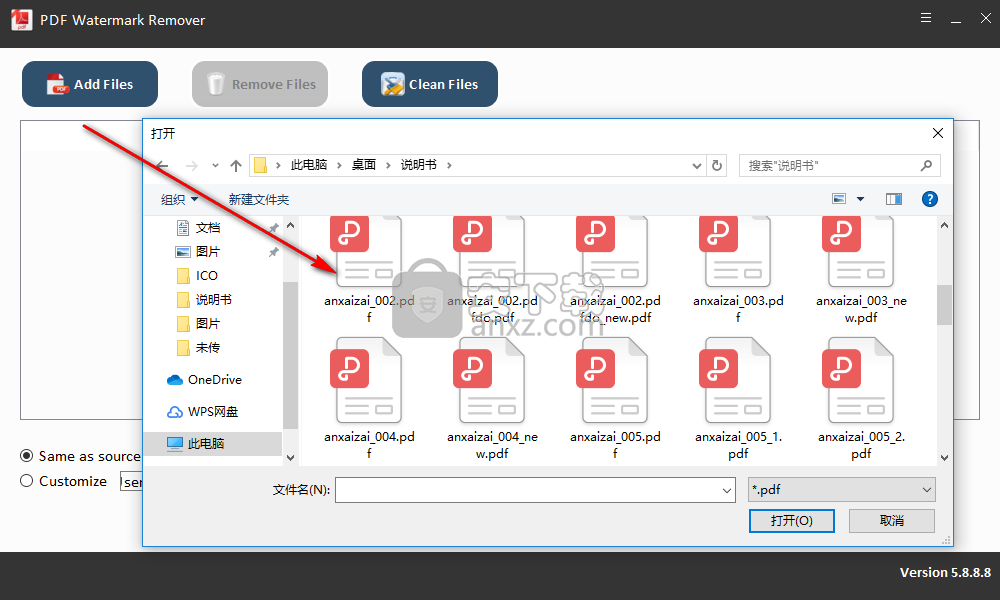
4、在输出目录一栏下,可以自定义选择输出文件夹。
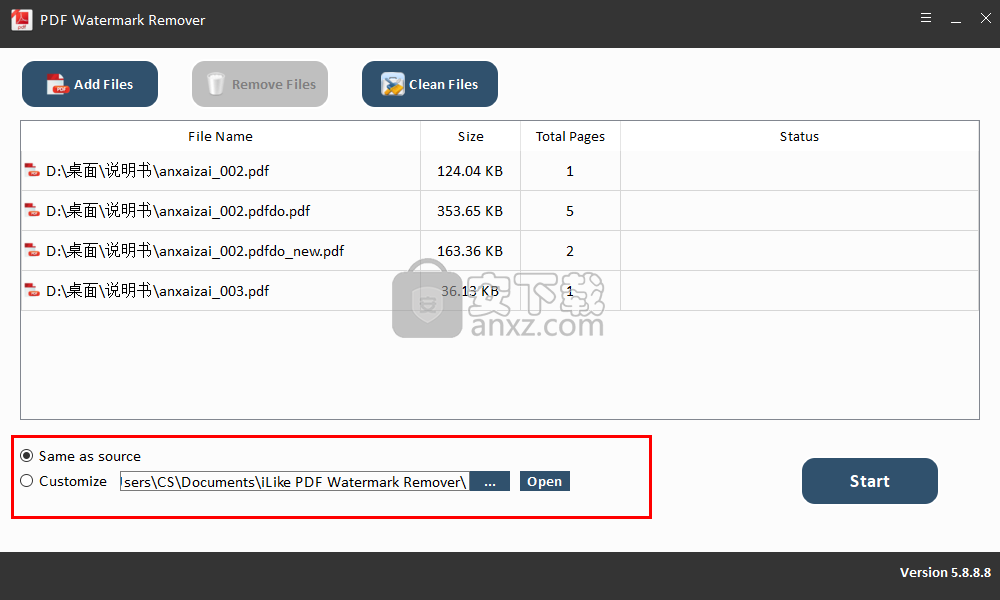
5、点击【start】按钮即可执行处理。
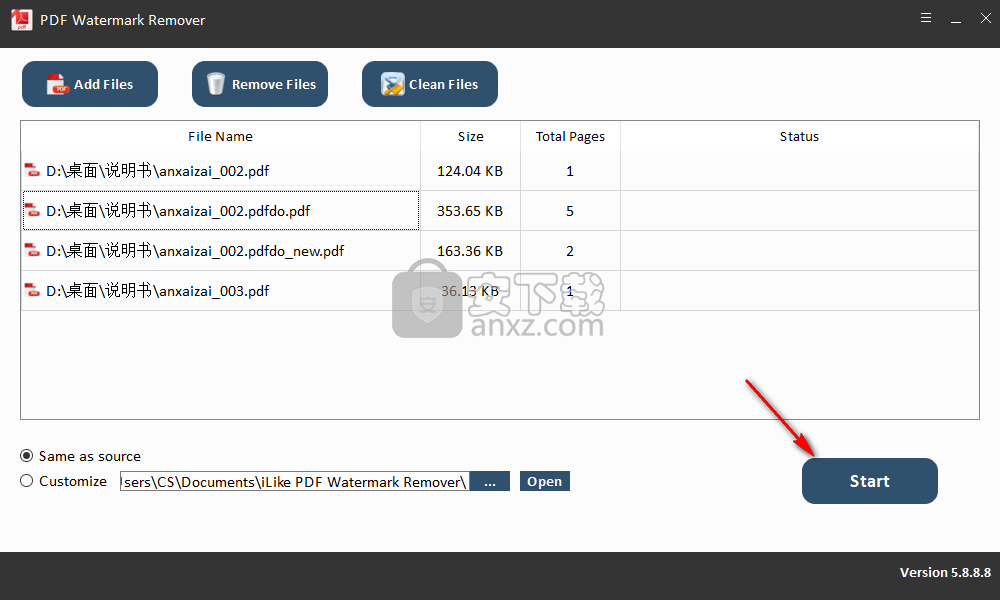
6、弹出如下的成功提示后的,点击【OK】。
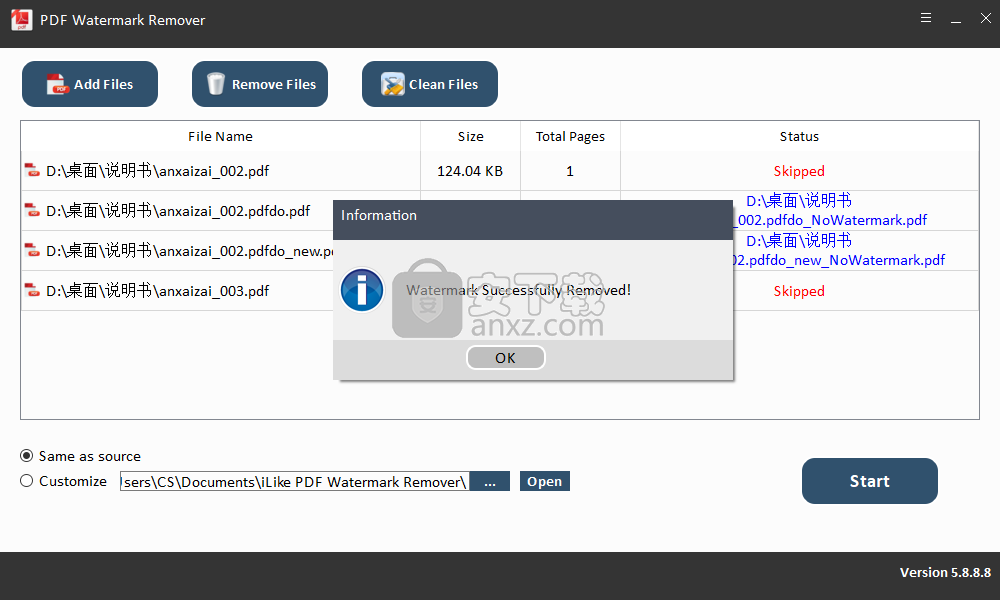
华为云空间 文件管理294.79 MBv15.3.0.300
详情联想Filez 文件管理183.24 MB9.4.3.0
详情文件管理器 XYplorer 文件管理5.28 MBv24.70.0000
详情文档收集精灵(MagicCollector) v3.5.0.0 文件管理2.09 MB
详情FreeFileSync 文件管理19.05 MBv12.2 绿色
详情文件名管理大师 V2.0 文件管理20.00 MB
详情UltraCompare Pro 18中文 32/64位 文件管理76.90 MB附注册机
详情Deltawalker(文件比对工具) 文件管理79.6 MBv2.3.2 免费版
详情PDF Combine Pro(PDF文件合并工具) 文件管理99.55 MBv4.2.0.28 中文
详情Axpertsoft PDF Merger(PDF合并工具) 文件管理6.62 MBv1.5.1
详情PST文件浏览器 PSTViewer Pro v6.0.0.357 中文 文件管理53.00 MB
详情Deletor(磁盘清理软件) 文件管理3.19 MBv5.0.2
详情pptminimizer 文件管理3.13 MBv4.0 绿色中文
详情hide files中文(文件信息隐藏工具) 文件管理2.45 MBv5.9 (附带破解补丁)
详情PDF Annotator Multilingual(PDF编辑工具) 文件管理50.3 MBv7.1.0.722 免费版
详情Apex All in One PDF Tools(多功能PDF工具箱) 文件管理4.69 MBv2.8.4.2
详情PDF Password Remover Free(PDF文件密码删除工具) 文件管理34.98 MBv1.5 官方版
详情ABBYY Comparator 13 文件管理109.89 MBv13.0 附带安装教程
详情acrobat pro dc 2019(PDF文件管理与编辑工具) 文件管理492.88 MBv2019.021.20058 精简版
详情Book Collector(图书信息收集管理软件) 文件管理15.6 MBv17.0.4
详情EndNote X9中科大版 文件管理108.0 MBv19.2.0.13018 官方版
详情balenaEtcher(镜像刻录工具) 文件管理130.0 MBv1.5.80 绿色版
详情秀米编辑器 文件管理0 MBv2.0 网页版
详情文件管理 Total Commander 文件管理4.91 MBv9.22a 中文增强版
详情笔记本wifi万能钥匙电脑版 文件管理10.46 MBv2.0.9 最新版
详情ePDF 文件管理5.35 MBv3.0 官方版
详情PDF去水印工具(PDF Watermark Remover) 文件管理9.69 MBv5.8.8.8
详情AnyTXT Searcher(文本内容搜索工具) 文件管理15.9 MBv1.2.178 中文免费版
详情批量修改文件名 文件管理0.07 MBv3.8.1 绿色版
详情Beyond Compare 3中文 文件管理33.48 MB附带安装教程
详情万能文件打开器(FileViewPro) 文件管理58.1 MBv1.9.8.19 中文
详情批量重命名 ReNamer Pro 文件管理3.17 MBv7.1 中文专业注册版
详情Paragon HFS + for Windows(Win10读取HFS+文件系统) 文件管理38.8 MBv11.3.221
详情project reader中文版 文件管理8.96 MBv5.0.0 附带安装教程
详情空文件夹清理工具(EmptyFolderNuker) 文件管理0.16 MBv1.3 绿色中文版
详情DigiDNA iMazing(可替代iTunes) 文件管理92.8 MBv2.10.1 中文注册版
详情picture manager 2013单独安装包 文件管理19.65 MB附带安装教程
详情专业文件对比软件 Beyond Compare 文件管理31.46 MBv4.4.1.26165
详情文件搜索 文件管理3.62 MBv6.3 中文企业注册版
详情资源管理器 Xplorer2 Ultimate 文件管理2.58 MBv4.3.0.2 中文
详情重复文件查找工具 AllDup 文件管理30.65 MBv4.5.13
详情EF Find(本地文件搜索工具) 文件管理3.67 MBv2021.07 官方版
详情PDF阅读器Sumatra PDF 文件管理12.52 MBv3.4.0.14292 中文版
详情GoodSync(文件同步软件) 文件管理32.54 MBv11.10.7.7
详情牛学长苹果数据管理工具 文件管理1.96 MBv7.9.0.14
详情华为手机助手 文件管理46.28 MBv11.0.0.650
详情华为云空间 文件管理294.79 MBv15.3.0.300
详情Boxoft Easy Backup(数据备份软件) 文件管理3.31 MBv1.0.0 官方版
详情q-dir(多窗口资源管理器) 文件管理1.18 MBv10.45
详情XYplorer(文件管理) 文件管理4.38 MBv23.00.0000
详情